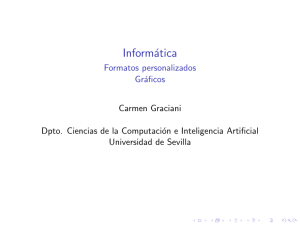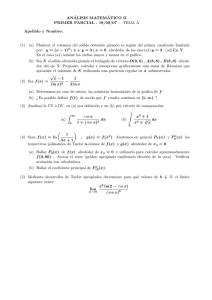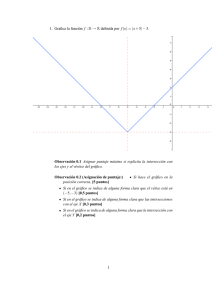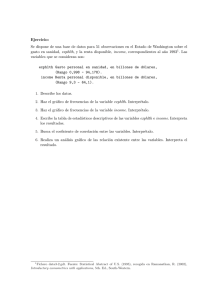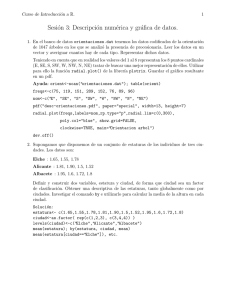Ggplot: gráficos de alta calidad Julio César
Anuncio
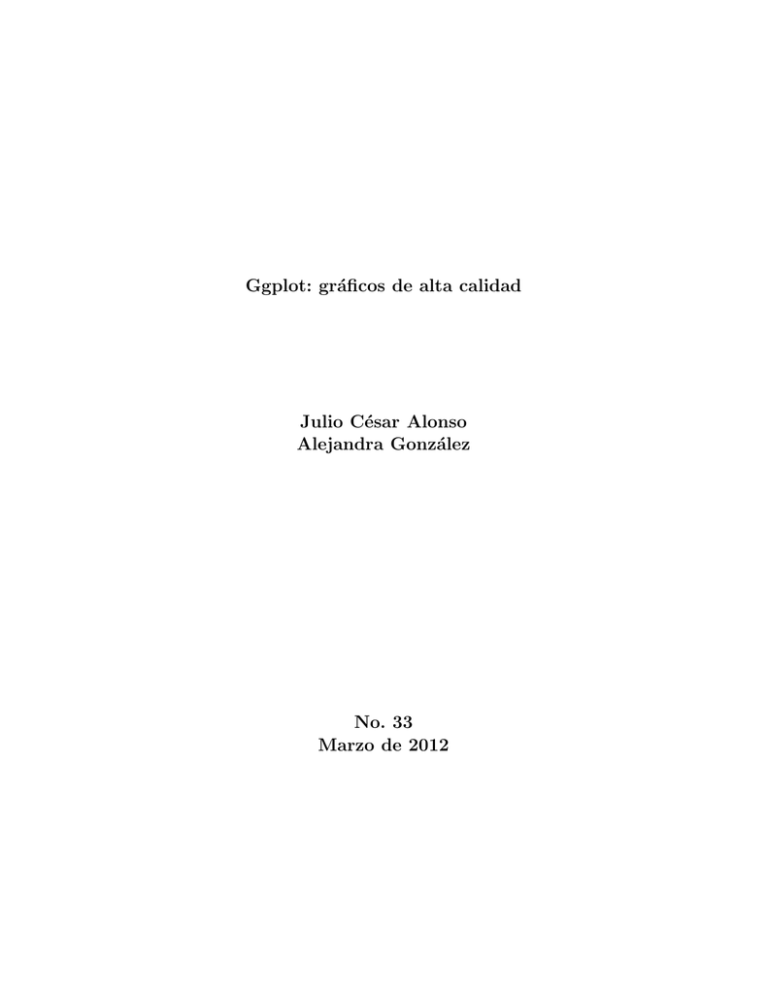
. Ggplot: gráficos de alta calidad Julio César Alonso Alejandra González No. 33 Marzo de 2012 Apuntes de Economı́a ISSN 1794-029X No. 33 Editor Julio César Alonso [email protected] Asistente editorial Andrés Mauricio Arcila V. [email protected] Gestión Editorial Departamento de Economı́a - Universidad Icesi www.icesi.edu.co Tel: 5552334 ext: 8398. Fax: 5551441 Calle 18 # 122-135 Cali, Valle del Cauca, Colombia Ggplot: gráficos de alta calidad Julio César Alonso* Alejandra González ** CIENFI - Departamento de Economı́a - Universidad Icesi Cali - Colombia 9 de noviembre de 2012 Resumen Este documento presenta una breve introducción a diferentes tipos de gráficos y discute qué tipos de gráfico emplear de acuerdo a la información que se quiera presentar. Está dirigido a personas interesadas en la presentación y realización, de datos y gráficos, respectivamente en el paquete ggplot2. Se supone un conocimiento previo en el manejo de R. Palabras claves: Gráficos, ggplot2. Abstract This document presents an introdution to different kind of graphics and discusses which kind could be used depending on the information available. The document is appropiate for readers interested in data pensentation and graphics management using R and ggplot2 llibrary. We supose a previusly knowledge of R enviroment. Key Words: Graphics, ggplot2, R-project. * Director del centro de investigación en economı́a y finanzas (CIENFI) y director académico de la maestrı́a en Economı́a de la Universidad Icesi ** Asisitente de investigación del CIENFI y estudiante de la maestrı́a en Economı́a de la Universidad Icesi. 3 Alonso y González- Ggplot: gráficos de alta calidad 4 Objetivos de Aprendizaje Al finalizar la lectura de este documento se espera que el lector esté en capacidad de: Escoger el tipo de gráfico apropiado dependiendo de la clase de variable con que se cuenta y el tipo de relación o evolución que se desea presentar. Emplear el paquete ggplot de R para graficar un conjunto de datos. 1. Introducción En la actualidad la cantidad de información disponible en lı́nea es numerosa y está creciendo a ritmos impresionantes. La disponibilidad de información pone al alcance de la mano de todos información pertinente para la toma de decisiones. Pero mucha información puede convertirse en un problema y abrumar al analista si no se sistematiza. Saber organizarla y presentarla es de gran ayuda e importancia a la hora de tomar decisiones. En este orden de ideas, esta información será más clara en la medida que se utilicen las herramientas indicadas para hacerlo. El uso de gráficos se remonta a mucho tiempo atrás, pero sólo desde el siglo XVIII re-emergió esta herramienta. De acuerdo con Beniger y Robyin (1978) esta forma para presentar resultados respondió a las necesidades de: i.) la organización dentro de un espacio, ii.) la comparación entre variables discretas y continuas, y iii.) la distribución de variables continuas y una comparación entre continuas y discretas. Actualmente, con la ayuda de la tecnologı́a, los gráficos se han convertido en una herramienta que se emplea a diario. Ası́, el uso de puntos, lı́neas, colores entre otros instrumentos permite exponer información de forma mas estilizada y fácil de entender para los usuarios. De esta manera, más que sustituir las tablas estadı́sticas, los gráficos se han convertido en una de las más simples y poderosas formas para presentar información. Al utilizar los gráficos, como herramienta para presentar información y resultados, es posible que la información sea fácilmente manipulada. Por tanto, resulta importante que esta información sea presentada con claridad, precisión y eficiencia. En este orden de ideas, Tufte (2001) propone que los gráficos deberı́an: i.) mostrar los datos, ii.) inducir al usuario a ver la información relevante, iii.) evitar distorsionar lo que los datos dicen, iv.) presentar muchos datos en un espacio pequeño, v.) permitir comparación entre gráficos (comparables), vi.) servir a un propósito claro y vii.) encontrarse integrados con las descripciones estadı́sticas y con el conjunto de datos. Alonso y González- Ggplot: gráficos de alta calidad 5 En este documento se busca mostrar una forma rápida, fácil y estilizada de presentar información gráficamente empleando el paquete ggplot de R. Primero, se discute sobre la clasificación de las variables que se desean graficar. Segundo, se realiza una introducción al paquete ggplot2. Finalmente, se presentan ideas de la elección de un buen gráfico de acuerdo a lo sugerido por Abela (2008). 2. Clasificación de las variables De acuerdo con Newbold, Carlson y Thorne (2008) existen dos métodos para clasificar las variables. Un método se refiere a la cantidad y al tipo de información que genera la variable. El segundo método se refiere a clasificar las varaibles de acuerdo a cómo son medidas (por niveles de medición). Considerando el primer método, los datos pueden ser categóricos o numéricos. Las variables categóricas son variables cuyos resultados no se miden ni se cuentan; por ejemplo, cumple o no cumple y hombre o mujer. Por otro lado, las variables numéricas son respuestas observadas que corresponden a valores numéricos; éstas se subdividen en discretas y continuas. Las variables numéricas discretas, en general, toma un número finito de valores y en la mayorı́a de los casos proviene de un proceso de conteo; por ejemplo, el número de estudiantes que perdió un curso y el número de personas registradas en una base de datos. Las variables numéricas contı́nuas toma cualquier valor de un intervalo y generalmente proviene de procesos de medición, por ejemplo la estatura y el tiempo. El segundo método permite clasificar los datos en cualitativos y cuantitativos. Los datos cualitativos pueden corresponder a niveles de medición nominales u ordinales; mientras que los datos cuantitativos pueden corresponder a niveles de medición de intervalos ó razones. Los niveles de medición nominales y ordinales clasifican las variables en categorı́as que son mutuamente excluyentes y colectivamente exhaustivas, es decir, los individuos deben aparecer sólo en una categorı́a. Los niveles de medición de intervalo y de razón clasifican los datos en un rango o escala, que para el primer caso es arbitraria pero para el segundo no. Cada valor de la escala corresponde a una categorı́a. Estas categorı́as son mutuamente excluyentes y colectivamente exhaustiva, siguen un orden lógico que corresponde a la magnitud de la escala asociada a la caracterı́stica y las diferencias entre las categorı́as corresponde a diferencias entre las mediciones. En el caso de los niveles de intervalo, el cero no implica carencia de la caracterı́stica, por ejemplo la temperatura, contrario a lo que ocurre con los de razón, donde el cero sı́ corresponde a una carencia de la caracterı́stica, por ejemplo la distancia. Por otro lado, la variables nominales no tienen un orden lógico, como por Alonso y González- Ggplot: gráficos de alta calidad 6 ejemplo el género; pero los ordinales si siguen un orden lógico que corresponde a una caracterı́stica, por ejemplo una escala de satisfacción. 3. Una introducción a ggplot ggplot es un paquete de datos, creado por Hadley Wickham y Winston Chang, que se ejecuta en el software libre R. La principal caracterı́stica de este paquete es ofrecer una forma fácil y estilizada de crear gráficos. Para ejecutar este paquete es necesario tener instalado R1 (Disponible en: http://r-project.org). Después de tener instalado R, es necesario instalar el paquete: > install.packages("ggplot2") Una vez instalado, ggplot podremos ejecutarlo cuando lo deseamos empleando el siguiente código en la lı́nea de comando de R: > library("ggplot2") Es importante tener en cuenta que después de haber instalado por primera vez este paquete no será necesario volver a instalarlo, ejecutarlo será suficiente. Otro paquete que puede ayudar al momento de hacer gráficos es “directlabels”. Este permite llamar sólo ciertas filas o columnas de la base de datos. Este paquete se puede instalar por medio del siguiente código: > install.packages("directlabels") De igual manera que con cualquier otro paquete en R, éste se podrá ejecutar de la siguiente forma: > library("directlabels") 3.1. Estructura básica Para graficar empleando el paquete ggplot debemos emplear una serie de comandos que tienen una estructura estándar, y requieren en casi todos los casos cuatro argumentos: 1 Los gráficos presentados en este documento se realizaron en la versión de R 2.13 y como se verá más adelante algunos en la 2.12. Alonso y González- Ggplot: gráficos de alta calidad 7 El nombre del “data frame” de donde se van a obtener los datos. Los datos (variable o variables) que se van a gráficar en el eje x. Los datos (variable o variables) que se van a gráficar en el eje y. El tipo de gráfico que se va a utilizar. Al emplear este paquete es posible utilizar dos funciones: qplot y ggplot. La principal diferencia entre estas dos funciones es que con la segunda se pueden presentar diferentes datos y gráficos en un mismo plano cartesiano; mientra que con la primera sólo se puede generar un gráfico por plano cartesiano. En la Figura 1 se observa un ejemplo donde se presenta esta diferencia. En el gráfico del panel izquierdo se incluye una gráfica con qplot y en el derecho una con ggplot. En el ejemplo, la segunda gráfica muestra la misma información de la primera, y además, la de otras lı́neas que presentan la tendencia, en el mismo periodo, pero para diferentes ı́tems (las ciudades). Figura 1: Diferencia entre qplot y ggplot 3.5 3.0 Variación porcentual del IPC (%) Variación porcentual del IPC (%) 3.0 2.5 Colombia 2.5 Medellín Barranquilla Bogotá.D.C. Cali 2.0 2.0 1.5 Ene−10 Abr−10 Jul−10 Oct−10 Ene−11 Abr−11 Jul−11 Colombia Ene−10 Abr−10 Jul−10 Oct−10 Ene−11 Abr−11 Jul−11 Para emplear la función qplot tendremos que suministrar cuatro argumentos. La estructura de la función corresponde a: > qplot(x,y,data=" ",geom=" ") donde, x: son los datos que se grafican en el eje horizontal. Alonso y González- Ggplot: gráficos de alta calidad 8 y: son los datos que se grafican en el eje vertical (Existen casos donde no se requiere esta información como es el caso de los histogramas). data: entre las comillas va el nombre de la base de datos (data frame) que se va a utilizar. geom: entre las comillas se escribe el tipo de gráfico que se desea utilizar, en caso de no colocarlo el paquete asume que la persona quiere un gráfico de dispersión. Además de estos argumentos el paquete nos permite agregar ciertas caracterı́sticas para mejorar la apariencia de los gráficos, dentro de esas caracterı́sticas encontraremos el color, la opacidad, los tı́tulos, entre otros. (Ver cuadro 1 para un listado más completo) Cuadro 1: Opciones de la función qplot Argumento geom colour fill alpha Caracterı́sticas histogram line boxplot density I(blue) I(blue) I(cualquier número entre 0 y 1) main xlab ylim Nombre Nombre Nombre Resultado Histograma Gráficos de lı́neas Gráfico de caja Gráfico de densidad Color de borde azul Color de relleno azul 1 completamente opaco y 0 completamente transparente Tı́tulo del gráfico Tı́tulo del eje x Lı́mites del eje y Ejemplo: qplot(x,y,data=“”,geom=“”, alpha=I(),xlab=“”, ylim=“”) La estructura básica de la función ggplot implica tı́picamente 4 argumentos. Esta corresponde a: ggplot(data,aes(x)) + geom *(aes(y=“ ”)) donde Alonso y González- Ggplot: gráficos de alta calidad 9 data: Es el nombre de la base de datos que se va a utilizar para el gráfico. x: Es el nombre de la columna (de la base de datos especificada en el paso anterior) que contiene los datos que se van a gráficar en el eje horizontal. y: entre las comillas se escribe el nombre de la columna que contiene los datos que se van a graficar en el eje horizontal (este argumento se emplea sólo en caso de ser necesario). *: en lugar del asterisco se determina el tipo de gráfico que se quiere realizar. Algunos tipos de gráficos son: histogramas, de densidad, lı́neas, barras, entre otros. Igual que con la función qplot, para la función ggplot existen diferentes caracterı́sticas que se pueden agregar para mejorar la apariencia de los gráficos. En el cuadro 2 presentamos algunas de estas posibilidades. Cuadro 2: Opciones de la función ggplot Argumento * colour fill +opts=() +labs=() +ylim Caracterı́stica hist line point bar =“blue” =“blue” =(tittle=“tı́tulo del gráfico”, legend.position=“none”) =(x=“tı́tulo eje x”, y=“tı́tulo eje y”) (lı́mite inferior,lı́mite superior) Resultado Histograma Gráficos de lı́neas Gráfico de dispersión Gráfico de barras Color de borde azul Color de relleno azul Tı́tulo del gráfico Oculta la legenda Tı́tulo eje x Tı́tulo eje y Lı́mites del eje y Ejemplo: ggplot(data,aes(x)) + geom *(aes(y=“”,colour=“”)) + labs(x=“”) Como ya habiamos mencionado, la principal diferencia de ggplot con qplot es que con la primera podemos agregar diferentes gráficos en un mismo plano cartesiano. En este caso esto lo podemos hacer de una manera muy sencilla. Por ejemplo, si queremos tener un gráfico que tenga puntos y lı́neas el código será: ggplot(data,aes(x))+geom point(aes(y=“ ”))+geom line(y=“ ”) Alonso y González- Ggplot: gráficos de alta calidad 10 Una de las caracterı́sticas importantes a tener en cuenta en estos gráficos es que la variable que se gráfica en el eje horizontal debe ser la misma para los gráficos que se quieran presentar en el mismo espacio, mientras que la variable que se gráfica en el eje vertical si puede cambiar. 4. Escogiendo el gráfico adecuado Utilizar un gráfico u otro para mostrar datos puede hacer una gran diferencia. Elegir el tipo de gráfico no es una tarea que se debe tomar a la ligera. El tipo de gráfico depende de lo que se quiere destacar de la información. Siguiendo a Abela (2008); podemos clasificar los gráficos más comunes de acuerdo con su finalidad (Ver figura 2). En el momento de decidir que gráfico utilizar es pertinente pensar en que es lo que deseamos representar: Relación entre variables. Composición de los datos. Comparaciones. La distribución de los datos. Pero también es importante considerar el tipo y la cantidad de variables que se va a graficar. Ası́ dependiendo de si los datos corresponden a realizaciones de variables categóricas, numéricas o una combinación de estas, algunos gráficos serán mejores que otros (Ver Figura 3). Cuadro 3: Tipos de gráficos de acuerdo con el tipo de variable ¿Qué desea Nombre del Gráfico mostrar? Composición Univariado numérica Categórica x Columnas apiladas Mapas x x x x Histogramas y diagrama de dispersión Histograma Comparación x x Gráfico de lı́neas Gráfico de una lı́nea Gráfico de barras Relación Diagrama de dispersión Gráfico de burbujas Ambas x x Gráfico de torta Barra de porcentaje Distribución Multivariado Numérica x x x Alonso y González- Ggplot: gráficos de alta calidad 11 Figura 2: Tipos de gráficos cuando se gráfican variables categóricas y numéricas FUENTE: Modificación de Abela (2008) En el caso en que buscamos mostrar la relación existente entre variables numéricas, el tipo de gráfico utilizado dependerá de la cantidad de variables que queremos relacionar. El gráfico de dispersión es preferible cuando tenemos dos variables, mientras que el gráfico de burbujas es la mejor opción cuando vamos relacionar tres variables. En este tipo de gráfico el tamaño de la burbuja representa a la tercer variable. Para presentar la forma en que una categorı́a se puede descomponer en diferentes sub-categorı́as debemos decidir si es en un periodo o en varios. Los gráficos de torta y las barras de porcentaje son los mas indicados para mostrar descomposición en un sólo periodo; mientras que las columnas apiladas de porcentaje permiten mostrar cómo esta conformado determinado ı́tem y cómo ha sido su evolución a través del tiempo. Alonso y González- Ggplot: gráficos de alta calidad 12 Cuando buscamos presentar comparaciones de los datos necesitamos distinguir nuevamente a través de cuántos periodos deseamos hacer las comparaciones. Los gráficos de barras son los mejores al comparar categorı́as en un sólo periodo; pero, para comparar a través de diferentes momentos en el tiempo lo más indicado son los gráficos de una sola lı́nea (compara las diferentes realizaciones de una misma categorı́a a través del tiempo) y los de muchas lı́neas (compara entre diferentes categorı́as a través del tiempo). Finalmente, al presentar la distribución de los datos debemos determinar si queremos saber sólo la distribución de una variable o la de varias variables. En la primera situación los histogramas son mejores; pero en el caso que tengamos dos variables, los gráficos de puntos (o diagramas de dispersión) son preferidos. De igual forma, existen situaciones donde deseamos mostrar la distribución geográfica, en esos casos es pertienente emplear mapas. 4.1. Graficando relaciones con ggplot Al presentar la relación entre dos variables numéricas, un diagrama de dispersión puede ser el gráfico más indicado. En cada eje se gráfica una de las variables de interés lo cual permite observar la relación que puede existir entre éstas. Por ejemplo, en la figura 3 podemos ver la relación entre la inflación y la tasa de desempleo para diferentes ciudades en un periodo determinado. Figura 3: Diagrama de dispersión 4.5 ● ● ● ● 4.0 ● ● ● ● ● 3.5 ● ● Var. IPC ● ● ● ● ● 3.0 ● ● ● ● ● 2.5 ● 2.0 ● ● 10 12 14 16 18 20 Tasa desempleo FUENTE: Banco de la República y DANE El gráfico de la figura 3 se obtiene por medio de las siguientes lı́neas de código: Alonso y González- Ggplot: gráficos de alta calidad 13 > IPCOCU<-read.csv("IPCOCU.csv", sep=";", header=TRUE) > ggplot(IPCOCU, aes(TD.Mayo.Julio, Var.IPC.Julio)) + + geom_point(colour = "steelblue") + + labs(x = "Tasa desempleo", y = "Var. IPC") Explicación del código que genera la Figura 3 La base de datos que utilizamos para graficar este diagrama de dispersión es IPCOCU, que previamente fue cargada del archivo IPCOCU.csv con la función “read.csv”. Esta base de datos incluye cuatro columnas, la primera corresponde al nombre de las 24 princiaples ciudades de Colombia, la segunda son los datos de la variación del IPC (Var.IPC.Julio), la tercera es la tasa de desempleo (TD.Mayo.Julio) y la última la variación de personas ocupadas (VarOcup). El eje X de la figura 3 es la tasa de desempleo y el eje Y la variación del IPC. En la función “geom point” se determina el tipo de gráfico que se realizará, en este caso es uno de puntos, y que el color de estos será “steelblue”. Finalmente, los tı́tulos de los ejes se establecen con la función “labs”. Pero no siempre vamos a relacionar dos variables, cuando queremos entender la relación entre tres variables numéricas es recomendable utilizar los gráficos de burbujas. En este tipo de gráficos, además de mostrar una variable en cada eje, se agrega una tercer variable que se medirá dependiendo del tamaño de cada punto del diagrama de dispersión, es importante considerar que esta tercer variable debe ser numérica continua. Por ejemplo, además de graficar la relación entre la tasa de desempleo y la inflación para varias ciudades en un determinado momento, en la figura 4 es posible mostrar cuánto varió la población de ocupados, de tal forma que los puntos más grandes son los que muestran una mayor variación en la población ocupada. Alonso y González- Ggplot: gráficos de alta calidad 14 Figura 4: Gráfico de burbujas ● ● Bucaramanga Neiva ● Manizales ● Valledupar 4.0 ● Tunja ● Ibague ● Barranquilla ● ● Cartagena Bogotá D.C. 3.5 ● Medellín ● ● Villavicencio ● Santa Marta Var.IPC.Julio VarOcup Pereira ● Quibdo ● ● Pasto Cúcuta ● Armenia ● 3.0 ● Florencia Montería ● a −0.04 ● a −0.02 a ● 0.00 a ● 0.02 a ● 0.04 a ● 0.06 ● a 0.08 ● 0.10 a ● ● Popayán San Andrés 2.5 ● Cali 2.0 ● Riohacha ● Sincelejo 10 12 14 16 18 20 TD.Mayo.Julio FUENTE: Banco de la República y DANE > qplot(TD.Mayo.Julio, Var.IPC.Julio, data = IPCOCU, size = VarOcup, + colour = VarOcup, xlim = c(8, 22), ylim = c(1, 5)) + + geom_text(aes(label = Ciudad),size = 2, hjust = 0.75, vjust = 2) Explicación del código que genera la Figura 4 Para este gráfico empleamos nuevamente la base de datos IPCOCU, el eje X e Y nuevamente corresponde a la tasa de desempleo y a la variación del IPC, respectivamente. Como observamos en el código que genera la figura 4 estamos empleando la función qplot. Esta función esta predeterminada para que cuando no definamos el tipo de gráfico, como en este caso, el resultado sea uno de puntos. Pero esta figura se diferencia de la anterior porque en este caso estamos incluyendo una tercer variable. La variable VarOcup, es una variable númerica continua que determina el tamaño y el color de los puntos, ası́ entre más grande el punto y más rojo, es porque esta variable toma un mayor valor. En este gráfico también establecemos que el eje X empieza en 8 y termina en 22, y que el Y va desde 1 hasta 5. Finalmente, usamos la función geom text, donde determinamos que cada punto va a tener el nombre de la ciudad a que corresponda, el tamaño de estos letreros los establecemos con “size”, y la posición de estos la determinamos con “hjust” y con “vjust”. 4.2. Graficando comparaciones con ggplot En ciertas ocasiones necesitamos graficar variables que no son continuas. En especial es común que deseemos hacer comparaciones en el comportamientro Alonso y González- Ggplot: gráficos de alta calidad 15 entre diferentes componentes de la misma variable, ya sea durante un momento determinado o a través del tiempo. Un diagrama de barras es pertinente utilizarlo cuando tenemos diferentes ı́tems por variable o simplemente cuando tenemos varias variables categóricas. Cada barra representa un ı́tem diferente y su longitud representa la frecuencia (que puede ser absoluta o relativa; es decir la cantidad de veces que aparece un ı́tem o el porcentaje sobre el total de todos los ı́tems), la cantidad o el porcentaje de cada categorı́a. Un ejemplo de este tipo se muestra en la figura 5, la participación de los sectores culturales en el PIB de la cultura en Cali y en Colombia, para un año determinado. Figura 5: Gráfico de barras Participación sector cultural en el PIB (2007) Publicidad. Fotografía. Investigación y Desarrollo Cultural Juegos y juguetes Comercio Arquitectura y diseño Gobierno Lugar Cali Actividad de Educación Artística Colombia Transmisión de Radio y Televisión. Suscripción por cable Servicios de esparcimiento y culturales Museos de No mercado Edición e Impresión 0% 5% 10% 15% 20% 25% 30% 35% Participación sector cultural en el PIB (2007) PFInyDC Jgyj Cmrc Aydñ Gbrn Lugar Cali AdEnA Colombia TndRyTnSnpc Sdeyc MdNm EneIn 0% 5% 10% 15% 20% 25% 30% 35% FUENTE: Alonso, Gallego y Rios (2010) > ggplot(Barchart, aes(Medio, Cali, fill = Lugar)) + geom_bar(position = "dodge")+ + coord_flip() + scale_y_continuous(formatter = "percent") + + scale_fill_manual(values = c("cornflowerblue", "darkslateblue")) + + labs(x = "Participación sector cultural en el PIB (2007)", + y = "") Alonso y González- Ggplot: gráficos de alta calidad 16 Explicación del código que genera la Figura 5-Panel superior Para esta figura utilizamos los datos del archivo Barchart.csv, el cual incluye tres columnas: la primera corresponde a un subsector cultural (Medio), la segunda se refiere a si esa participación corresponde a Cali o a Colombia (Lugar) y la tercera muestra la participación, en el PIB de Cali y de Colombia, de los subsectores culturales (Cali). El código que genera esta figura tiene como base la función ggplot. El eje X de esa figura corresponde al subsector cultural y el Y a la participación de este en el PIB de Cali y de Colombia. Para distinguir si esta participación es la municipal o la nacional, se utiliza el comando “fill”, que da un color diferente a la participación dependiendo del lugar, este color se determina en la función “scale fill manual”. La función “geom bar” define que este código va a generar un gráfico de barras y al utilizar el comando “position = “dodge” se separan las barras, para que estas no queden apiladas. “coord flip()” por su parte hace que el eje X e Y se intercalen y las barras queden en sentido horizontal y no vertical. Para este caso, también establecemos que los datos del eje Y corresponden a porcentajes (formatter = “percent”), es importante tener en cuenta que esto es posible porque la variable representada en este eje es una variable numérica continua. Finalmente, la función “labs” se emplea para establecer los nombres de los ejes. > ggplot(Barchart, aes(Medio, Cali, fill = Lugar)) + coord_flip() + + geom_bar(position = "dodge") + scale_y_continuous(formatter = "percent") + + scale_fill_manual(values = c("cornflowerblue", "darkslateblue")) + + labs(x = "Participación sector cultural en el PIB (2007)", + y = "") + scale_x_discrete(formatter = "abbreviate") Explicación del código que genera la Figura 5- Panel inferior La única diferencia entre el código que genera la figura del panel superior y la del panel inferiorz es que se utiliza la función “scale x discrete()”. Dado que el nombre de los subsectores culturales es muy largo, ggplot permite abreviarlos automaticamente, esto utilizando la siguiente lı́nea de código: “scale x discrete(formatter = “abbreviate”)”. En el caso de esta figura es importante considerar que definir el tı́tulo del eje Y como “ ” significa que ese eje no tendrá nombre. Por otro lado, cuando las comparaciones las queremos hacer en diferentes periodos es apropiado utilizar gráficos de lı́neas, donde además de mostrar la evolución de una variable en un periodo, se puede comparar la evolución de esta y otras variables durante el mismo tiempo. Cada lı́nea representa una categorı́a diferente y muestra la evolución de esa determinada variable en el tiempo. Ejemplo de lo anterior serı́a la evolución de variables macroeconómicas como la Alonso y González- Ggplot: gráficos de alta calidad 17 inflación, durante un periodo determinado (Ver Figura 6). Es importante tener en cuenta que al graficar estas variables se coloca en el eje X el tiempo y en el eje Y la variable de interés. Variación porcentual del IPC (%) Figura 6: Gráfico de Lı́neas 3.0 2.5 2.0 Jan−10 Apr−10 Jul−10 Oct−10 Jan−11 Apr−11 Jul−11 Colombia Variación porcentual del IPC (%) 3.5 3.0 Colombia Medellín 2.5 Barranquilla Bogotá.D.C. Cali 2.0 1.5 Jan−10 Apr−10 Jul−10 Oct−10 Jan−11 Apr−11 Jul−11 FUENTE: Banco de la República > ggplot(IPC, aes(as.Date(Mes))) + geom_line(aes(y = Total.IPC, + colour = "Colombia"), size = 2) + + labs(x = "", y = "Variación porcentual delIPC (%)", colour = "") + + scale_colour_manual(values = c("cornflowerblue")) + + opts(legend.position = "bottom") Alonso y González- Ggplot: gráficos de alta calidad 18 Explicación del código que genera la Figura 6- Panel superior Los datos empleados para este gráfico se encuentran en el archivo IPC.csv. Esta base de datos contine seis columnas, la primera la fecha (Mes) a la que corresponden los datos, la segunda a los datos de la variación del IPC de Colombia (Total.IPC), y de la tercera a la sexta se encuentran los datos de la varaiación del IPC para Medellı́n, Barranquilla, Bogotá y Cali. En el eje X graficamos la fecha, para la cual se utiliza el comando “as.Date”, es decir se le dice al paquete que esa es una fecha que debe organizar cronologicamente. La función “geom line” determina que estamos haciendo un gráfico de lı́neas. En el eje Y representamos los datos de la variación porcentual del IPC de Colombia. El comando “colour” en este caso define que la lı́nea que represente esos datos va a tener el color que se establezca en la función “scale colour manual” y que va a ser de tamaño 2. Los tı́tulos los definimos con la función “labs” y la posición de la leyenda la establecemos con el comando “legend.position”. > ggplot(IPC, aes(as.Date(Mes))) + geom_line(aes(y = Total.IPC, + colour = "Colombia"), size = 2) + geom_line(aes(y = Medellin, + colour = "Medellin"), size = 1) + geom_line(aes(y = Barranquilla, + colour = "Barranquilla"), size = 1) + geom_line(aes(y = Bogota.D.C., + colour = "Bogota.D.C."), size = 1) + geom_line(aes(y = Cali, + colour = "Cali"), size = 1) + labs(x = "", + y = "Variacion porcentual del IPC (%)", colour = "") + + scale_colour_manual(values = c("cornflowerblue", + "darkslateblue", "slateblue", "mediumslateblue", "darkblue")) Explicación del código que genera la Figura 6-Panel inferior La principal diferencia entre el código empleado para la Figura del panel superior y esta, es que en este representamos diferentes ı́tems en el mismo plano, por lo que aparecen diferentes lı́neas “+geom line”. 4.3. Graficando composiciones con ggplot Estos gráficos permiten mostrar cómo los datos se encuentran subclasificados. La forma de presentarlos dependerá si esta composición cambia a través del tiempo o si es estática. Cuando pensamos en la composición de los datos en un momento del tiempo es recomendable emplear, por ejemplo, gráficos de torta, columnas de porcentaje por subcomponentes, entre otros gráficos. Un gráfico de pastel es un cı́rculo que se divide para presentar la proporción de cada categorı́a en el total. La participación del PIB cultural de Cali en el PIB total de esta misma ciudad, en un momento determinado, es un ejemplo de este Alonso y González- Ggplot: gráficos de alta calidad 19 tipo de gráficos (Ver Figura 7). Figura 7: Gráfico de torta 2005 2006 2007 0%/100% 0%/100% 0%/100% PIB 80% 20% 80% 20% 80% 20% Variable PIB Cali VA Cultura 60% 40% 60% 40% 60% 40% Participación VA de la cultura en el PIB de Cali FUENTE:Alonso, Gallego y Rios > ggplot(PPIB, aes(x = "PIB", y = ParticipacionPIBCali, fill = Variable)) + + geom_bar(width = 1) + coord_polar(theta = "y") + facet_wrap(~Ano, + nrow = 1) + scale_y_continuous(formatter = "percent") + + scale_fill_manual(values =c("steelblue","red")) + + labs(x = "Participacion VA de la cultura en el PIB de Cali",y = "") Explicación del código que genera la Figura 7 Los datos utilizados para este gráfico se encuentran en el archivo PPIB.csv. Esta base de datos contiene tres columnas, la primera es el Año, la segunda determina si el dato del lado derecho corresponde al PIB total de Cali o sólo a la parte cultural (Variable) y la tercera corresponde a la participación (ParticipaciónPIBCali). En este caso es importante definir el eje Y pues es el que tiene los datos que nos interesa graficar. El código empleado en este caso es similar al del gráfico de barras “geom bar”; pero adicional a esta función se emplea “coord polar” donde establecemos que lo que los datos que vamos a graficar son los del eje Y y que estos los representaremos en un gráfico de torta. Dado que son varios los años que graficamos, emplearemos “facet wrap” para que ggplot separe los datos por Años y por tanto se generen tantos gráficos como años existan en la base de datos y los organice en una sola fila. El color de relleno del gráfico cambiará dependiendo de la cantidad de ı́tems que se definan en la columna de la base de datos llamada Variable, que pare este caso son solo 2 (“steelblue”,“red”). Las columnas de porcentaje por subcomponente, ası́ como el gráfico de torta, muestran cómo está conformado el total de determinada categorı́a en un momento del tiempo. Por ejemplo, en la figura 8 graficamos la participación en el PIB cultural de Cali de cada subsector cultural y durante un periodo determinado. Alonso y González- Ggplot: gráficos de alta calidad 20 Figura 8: Columna de Porcentaje 100% 80% Sector Participación (%) Artes escénicas Artes plásticas 60% Audiovisual Diseño Formación Investigación Juegos 40% Libros y publicaciones Patrimonio material Patrimonio natural 20% 0% 2007 FUENTE:Alonso, Gallego y Rios > a~ no2007<-which(Stacked[,2]==2007) > Sa~ no2007<-Stacked[a~ no2007,] > ggplot(Sano2007, aes(x = as.character(Ano), y = Participacion, + fill = Sector)) + geom_bar() + scale_y_continuous(formatter = "percent") + + scale_fill_manual(values = c("cornflowerblue", "darkslateblue", + "slateblue", "mediumslateblue", "lightslateblue", "mediumblue", + "royalblue", "blue", "dodgerblue", "deepskyblue")) + + labs(x = "", y = "Participacion (%)") Alonso y González- Ggplot: gráficos de alta calidad 21 Explicación del código que genera la Figura 8 Para este gráfico empleamos el archivo Stacked.csv. Esta base de datos contiene tres columnas, en la primera aparece el nombre de los subsectores culturales (Sector), en la segunda el Año y en la tercera la participación del sector en el PIB cultural de Cali (Participacion). Considerando el gráfico que presentamos es necesario modificar la base de datos, de esa forma con las primeras dos lı́neas del código se crea un “data frame” donde se alamcenan sólo los datos que corresponden al año 2007. Este gráfico de barras por componente, en el eje X ubica el Año y en el Y la participación de cada componente en el PIB. El comando “fill” lo utilizamos para que cada participación aparezca de un color diferente, el cual se define posteriomente con la función “scale fill manual”. La función “geom bar” determina que el gráfico es de barras. Dado que las participaciones estan dadas en decimales, empleamos la función “scale y continuous” donde establecemos que estos datos apareceran como porcentaje en la Figura. Finalmente la función “labs” la utilizamos para establecer los nombres de los ejes. Los anteriores gráficos nos permiten mostrar la composición de una variable determinada en un momento del tiempo. Pero en ocasiones buscamos ver cómo ha cambiado la estructura a través de diferentes periodos. Cuando surge esta necesidad es posible que hagamos columnas de porcentaje en las que mostremos por ejemplo la forma en que los diferentes subsectores del sector cultural de Cali participan en el total del sector, esto durante 3 años diferentes. Alonso y González- Ggplot: gráficos de alta calidad 22 Figura 9: Columnas apiladas 100% 80% Sector Artes escénicas 60% Participación (%) Artes plásticas Audiovisual Diseño Formación Investigación Juegos Libros y publicaciones 40% Patrimonio material Patrimonio natural 20% 0% 2005 2006 2007 FUENTE:Alonso, Gallego y Rios > ggplot(Stacked, aes(Ano, Participacion, fill = Sector)) + + geom_bar(stat = "identity") +scale_y_continuous(formatter = "percent") + + scale_fill_manual(values = c("cornflowerblue","darkslateblue", + "slateblue", "mediumslateblue", "lightslateblue","mediumblue", "royalblue", + "blue", "dodgerblue", "deepskyblue")) +labs(x = "", y = "Participación (%)") Explicación del código que genera la Figura 9 El código empleado para este gráfico es similar al utilizado para la Figura 8. La diferencia es que para este caso se utilizó la base de datos “Stacked” completa, por tanto ya no solo aparece una barra sino tres. 4.4. Graficando distribuciones con ggplot Los anteriores gráficos son utilizados tradicionalmente cuando se tienen pocos datos, pero cuando la muestra a graficar es muy grande resulta útil mostrar los datos organizados en grupos. Uno de los gráficos recomendados para mostrar estas agrupaciones es el histograma. Este gráfico de barras presenta datos numéricos agrupados, de tal forma que cada barra representa la frecuencia o el porcentaje de cada grupo. Dado que se trata de variables continuas no hay brecha entre cada barra del histograma y en el eje X se gráfica la variable de interés mientras en el eje Y se representa la frecuencia o porcentaje, de esta forma el resultado final nos permite hacernos una idea de la forma en que se distribuye la variable que se representa en el eje X. Alonso y González- Ggplot: gráficos de alta calidad 23 Existen múltiples ejemplos de variables que podemos representar en histogramas, por ejemplo en la figura 10 observamos un histograma donde se agrupa por rangos el ı́ndice de miseria. Figura 10: Histograma Índice de miseria desempleo mensual 8 Frecuencia 6 4 2 0 12 14 16 18 20 22 24 26 FUENTE: Calculos CIENFI basados en datos del Banco de la República y del DANE > ggplot(IMeIGBC, aes(Indice.de.Miseria.Desempleo.mensual)) + + geom_histogram(fill = "steelblue",binwidth = 2, colour = "white") + + xlim(10, 27) + labs(x = "Índice de Miseria",y = "Frecuencia") Explicación del código que genera la Figura 10 En el caso de un histograma sólo son necesarios los datos del eje X pues el eje Y es la frecuencia con que los datos de X aparezca. La base de datos empleada en este caso es la correspondiente al archivo IMeIGBC.csv. Este “data frame” esta conformado por 4 columnas, la primera es la Fecha, la segunda es el ı́ndice de miseria considerando el desempleo mensual (Indice.de.Miseria.Desempleo.mensual), la tercera es el indice de miseria considerando el desempleo timestre móvil (Indice.de.Miseria.Desempleo.Tri.movil) y al cuarta es el IGBC. El tipo de gráfico lo definimos con la función “geom histogram”, donde establecemos que el color de fondo de las barras será “steelblue”, el de la lı́neas de las barras será “white” y el ancho entre intervalos a gráficar es 2. El eje X esta entre 10 y 27 y los tı́tulos de los ejes los establecemos con la función “labs”. Pero además de conocer la distribución de una variable especı́fica en ocasiones tenemos la necesidad de relacionar estas variables. Por ejemplo además de Alonso y González- Ggplot: gráficos de alta calidad 24 mostrar la distribución del IGBC y del ı́ndice de miseria a través de histogramas, podemos presentar la relación entre estas dos variables numéricas (Ver Figura 11). 5 10 15 20 25 0 Frecuencia Figura 11: Gráfico de distribución ● 15000 ● ● ● ● ● ● ● ● ● ● ● ● ● ● ● ● ● ● ● ● ● ● ● ● 10000 ● ●● ● ● ● ● ● ● ●● ● ● ● ● ● ● IGBC ● ● ● ● ● ● ● ● ● ● ● ● ● ● ●● ● ● ● ● ● ● ● ● ● ● ● ● ● ● ● 5000 ● ● ● ● ● ● ● ● ● ● ● ●● ● ● ● ● ● ● ● ●●● ● ● ● ● ● ● ● ● ● ● ●● ● ● ● ● ● ● ●● ● ● ● 0 ●● 10 15 20 índice de Miseria 25 0 5 10 15 20 25 Frecuencia FUENTE:Calculos CIENFI basados en datos del Banco de la República y del DANE > + + + > + + > + + + > > > > > > IM <- ggplot(IMeIGBC, aes(Indice.de.Miseria.Desempleo.mensual)) + geom_histogram(fill = "steelblue", binwidth = 2, colour = "white") + opts(axis.text.x = NULL, axis.text.y = theme_text(angle = 90)) + xlim(10, 27) + labs(x = "", y = "Frecuencia") IGBC1 <- ggplot(IMeIGBC, aes(IGBC)) + geom_histogram(fill = "steelblue", binwidth = 2000, colour = "white") + opts(axis.text.y = NULL) + xlim(0, 17000) + coord_flip() + labs(x = "", y = "Frecuencia") point <- ggplot(IMeIGBC, aes(Indice.de.Miseria.Desempleo.mensual, IGBC)) + geom_point(colour = "steelblue") + xlim(10, 27) + ylim(0, 17000) + opts(axis.text.y = theme_text(angle = 90)) + labs(x = "A~ndice de Miseria", y = "IGBC") grid.newpage() pushViewport(viewport(layout = grid.layout(5, 5))) vplayout <- function(x, y) viewport(layout.pos.row = x, layout.pos.col = y) print(IM, vp = vplayout(1, 1:4)) print(IGBC1, vp = vplayout(2:5, 5)) print(point, vp = vplayout(2:5, 1:4)) Alonso y González- Ggplot: gráficos de alta calidad 25 Explicación del código que genera la Figura 11 En este gráfico se presentan en un mismo panel tres gráficos diferentes. El código utilizado genera un panel en blanco “grid.newpage()”. “pushViewport”, permite definir como se va a dividir este panel. Finalmente, la posición donde se va a ubicar cada gráfico la definimos con “print(IM, vp = vplayout(1, 1:4))”, que para este caso indica que el gráfico IM estará ubicado en la fila 1 y entre las columnas 1 hasta la 4. Finalmente, existen situaciones donde queremos realizar comparaciones geográficas, en ese caso un mapa serı́a lo más adecuado. La última parte de este documento esta dedicada a mostrar la forma en que se pueden realizar mapas en ggplot2. Primero, es necesario que quien esté interesado en hacer algún mapa tenga instalado en su computador R 2.12 (No todas las versiones posteriores son compatibles). Segundo, es necesario definir los bordes del lugar que se desea representar en los mapas. De acuerdo con Wickham (2009) al ejecutar el paquete “Maps” se encuentran disponibles, en R, los siguientes mapas: Cuadro 4: Mapas disponibles en ggplot2 Párea Geografica Nombre del mapa Francia france Italia italy Nueva Zelanda nz USA a nivel de condado county USA a nivel de estado state Limites de USA usa Mundo world Partiendo de lo anterior, el mapa donde se muestra cada uno de los Estados de Estados Unidos será: Alonso y González- Ggplot: gráficos de alta calidad 26 Figura 12: Estados Unidos 45 lat 40 35 30 −120 −110 −100 −90 −80 −70 long ggplot(us.cities, aes(long,lat))+borders(“state”) Donde us.cities es una base de datos que esta disponible en R: Cuadro 5: Ciudades de Estados Unidos name Abilene TX Akron OH Alameda CA Albany GA Albany NY Albany OR Para ejecutar esta base country.etc pop lat TX 113888 32.45 OH 206634 41.08 CA 70069 37.77 GA 75510 31.58 NY 93576 42.67 OR 45535 44.62 de datos es necesario escribir el siguiente long capital -99.74 0 -81.52 0 -122.26 0 -84.18 0 -73.80 2 -123.09 0 código: data(us.cities) Dado que existe limitación respecto a los mapas y bases de datos disponibles en R, a continuación se ofrece una alternativa. Por ejemplo para hacer un mapamundi es posible obtener los datos de http://www.mappinghacks.com/data/. En esta Página web encontrará un archivo que contiene la información que se presenta en el Cuadro 5 para todos los paı́ses del mundo. Cuadro 6: Paı́ses Fips AC AG AJ AL AM AO Iso2 AG DZ AZ AL AM AO Iso3 ATG DZA AZE ALB ARM AGO Un 28 12 31 8 51 24 Name Antigua and Barbuda Algeria Azerbaijan Albania Armenia Angola Area 44 238174 8260 2740 2820 124670 Pop2005 83039 32854159 8352021 3153731 3017661 16095214 Region 19 2 142 150 142 2 Subregion 29 15 145 39 145 17 Lon 61.783 2.632 47.395 20.068 44.563 17.544 FUENTE: http://www.mappinghacks.com/data/ Con esta información y después de abrir R 2.12 se deben cargar los siguientes paquetes: > library("sp") > library("maps") Lat 17.078 28.163 40.430 41.143 40.534 12.296 Alonso y González- Ggplot: gráficos de alta calidad 27 > library("rgdal") > library("maptools") > library("rgeos") Pa graficar la deuda pública como por centaje del PIB para los diferentes paı́ses que se encuentran en la base de datos se puede ejecutar el siguiente código: > + > > > > > > > > + > + + + world.map <- readOGR(dsn="Ubicación archivo TM_WORLD_BORDERS-0.3", layer="TM_WORLD_BORDERS-0.3") world.ggmap <- fortify(world.map, region = "NAME") mapa1<-read.csv("2000N.csv", sep = ";", dec = ".") names(mapa1) <- c("id", "Deuda") mapa1$id <- tolower(mapa1$id) world.ggmap$id <- tolower(world.ggmap$id) world.ggmape <- merge(world.ggmap, mapa1, by = "id", all = TRUE) world.ggmape <- world.ggmape[order(world.ggmape$order), ] world.plot <- ggplot(data = world.ggmape, aes(x = long, y = lat, group = group)) mapa2000 <-world.plot + geom_polygon(aes(fill = Deuda )) + labs(x = "Longitude", y = "Latitude", fill = "%PIB") + opts(title = "Deuda como porcentaje del PIB (2000)") + scale_fill_brewer(type="seq") y el resultado es: Alonso y González- Ggplot: gráficos de alta calidad 28 Figura 13: Mapamundi Deuda como porcentaje del PIB (2000) 50 %PIB Latitude 0−20 20−40 0 40−75 75−100 100− −50 −100 0 100 Longitude Explicación del código que genera la Figura 13 Para realizar este gráfico es necesario primero cargar el archivo donde se encuentra la información relacionada con la ubicación geográfica de los paı́ses, esto se realiza en las lı́neas 1-4. Luego se organizan los datos de forma conveniente para facilitar la realización del mapa (Lı́neas 5-8). En las lı́neas 9-10 se determina los datos que se van a graficar y en las restantes lı́neas se especı́fica el tipo de gráfico, los titulos de los ejes y el color. 5. Comentarios Finales La visualización de información cada vez más se ha convertido en una necesidad para entender las grandes cantidades de información disponibles. En este documento presentamos una breve introducción al paquete ggplot de R, paquete que permite producir gráficos de gran calidad de manera rápida y sencilla. Antes de terminar, es importante anotar que la flexibilidad de este paquete es muy grande y lo descrito en este tutorial solo muestra las aplicaciones más sencillas de este paquete. Éste brinda mucha más opciones que pueden ser estudiadas en detalle en la documentación del paquete o en los numerosos blogs que existen sobre el tema. Alonso y González- Ggplot: gráficos de alta calidad 29 Referencias A. Abela. ADVANCED PRESENTATIONS BY DESIGN. Pfeiffer, 2008. J. C. Alonso, A. I. Gallego, y A. M. Rios. Industrias Culturales de Santiago de Cali: caracterización y cuentas económicas. 2010. J. R. Beniger y D. L. Robyn. Quantitative graphics in statistics: A brief history. 1978. N. Paul, C. William, y B. Thorne. Estadı́stica para administración y economı́a. Pearson Educación S.A., 2008. E. R. Tufte. The visual display of quantitative information. Graphics Press LLC, 2001. H. Wickham. ggplot2: Elegant Graphics for Data Analysis. 2009.